Как установить прошивки Android 14 на OnePlus 9 Pro (видео)
В этом руководстве мы покажем вам, как прошить множество ПЗУ Android 14 на вашем OnePlus 9 Pro. Девятая итерация была последним устройством в линейке OnePlus, которое действительно имело USP этого OEM-производителя, по крайней мере, с точки зрения технологического энтузиаста. И даже по сей день устройство остается верным своему имени, являясь одним из самых активных игроков в области заказных разработок. Нет лучшего способа подтвердить это утверждение, чем взглянуть на его богатую коллекцию ПЗУ.
Он уже получил несколько прошивок Android, и множество других ждут своей очереди. В общем, теперь вы собираетесь приветствовать на своем устройстве массу примечательных и интригующих вкусностей. А поскольку новые ПЗУ добавляются через регулярные промежутки времени, вы будете избалованы выбором! Итак, без лишних слов, давайте познакомим вас с инструкциями по установке многочисленных ПЗУ Android 14 на ваш OnePlus 9 Pro.
Как установить прошивки Android 14 на OnePlus 9 Pro
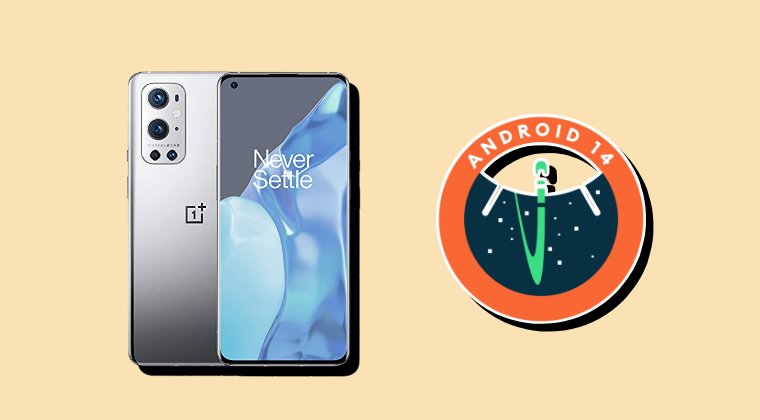
Прежде чем начать процесс, обязательно заранее сделайте полную резервную копию устройства. Droidwin и его участники не несут ответственности в случае термоядерной войны, если вас не разбудил будильник или если что-то случится с вашим устройством и данными, выполнив следующие действия.
Программы для Windows, мобильные приложения, игры - ВСЁ БЕСПЛАТНО, в нашем закрытом телеграмм канале - Подписывайтесь:)
ПРИМЕЧАНИЕ 1. До тех пор, пока Android 14 не будет выпущен в стабильном состоянии для нашего OnePlus 9 Pro, вам потребуется последняя версия прошивки Android 13, то есть последняя сборка OxygenOS 13. Как только выйдет стабильная версия Android 14, у вас будет быть на последней сборке OxygenOS 14. Хотя некоторые разработчики упаковывают файлы прошивки вместе со своими ПЗУ, это не так со всеми, поэтому лучше заранее установить последнюю версию сборки.
ПРИМЕЧАНИЕ 2. Даже если вы обновляетесь с одного и того же ПЗУ, например с LineageOS 20 на 21, все равно рекомендуется выполнить чистую прошивку (отформатировать данные перед прошивкой), поскольку мы проводим масштабное обновление ОС. Для последующих ежемесячных обновлений можно было просто сделать грязную прошивку (т.е. без вайпов).
ШАГ 1. Установите Android SDK
Прежде всего, вам необходимо установить Android SDK Platform Tools на свой компьютер. Это официальный двоичный файл ADB и Fastboot, предоставленный Google, и единственный рекомендуемый. Поэтому скачайте его, а затем извлеките в любое удобное место на вашем компьютере. При этом вы получите папку Platform-Tools, которая будет использоваться в этом руководстве.

ШАГ 2. Включите отладку по USB и разблокировку OEM
Далее вам нужно будет включить отладку по USB и разблокировку OEM на вашем устройстве. Первый сделает ваше устройство узнаваемым на ПК в режиме ADB. Это позволит вам загрузить ваше устройство в режиме быстрой загрузки. С другой стороны, OEM-разблокировка необходима для выполнения процесса разблокировки загрузчика.
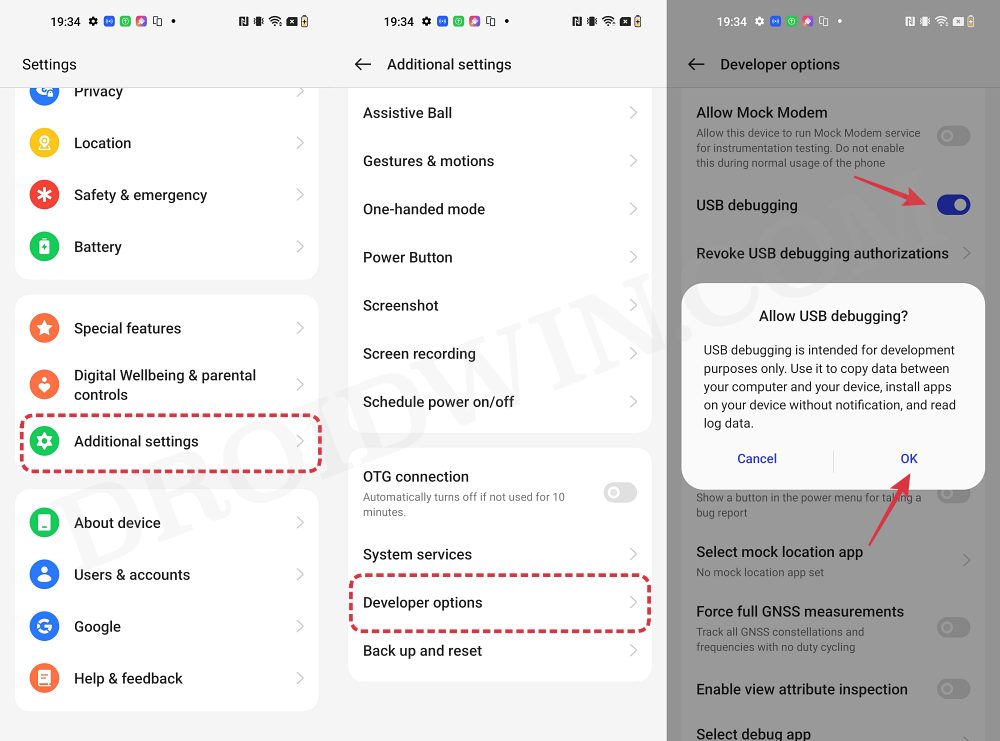
Итак, перейдите в «Настройки» > «О телефоне» > нажмите «Номер сборки» 7 раз > вернитесь в «Настройки» > «Система» > «Дополнительно» > «Параметры разработчика» > «Включить отладку по USB и разблокировку OEM».
ШАГ 3. Разблокируйте загрузчик
Далее вам также придется разблокировать загрузчик устройства. Имейте в виду, что это приведет к удалению всех данных с вашего устройства, а также может привести к аннулированию гарантии. Итак, если все в порядке, обратитесь к нашему подробному руководству «Как разблокировать загрузчик на OnePlus 9, 9 Pro и 9R».
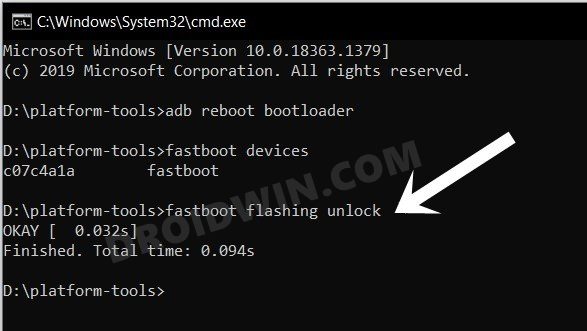
ШАГ 4. Загрузите прошивки Android 14 для OnePlus 9/9 Pro
- Теперь возьмите нужный ПЗУ и связанные с ним файлы снизу: МАТРИЦА ПРОЕКТА (ВКЛЮЧЕНЫ ПРОБЕЛЫ): ССЫЛКА ДЛЯ СКАЧИВАНИЯ
CRDROID (ПЗУ+ВОССТАНОВЛЕНИЕ+Прошивка): ССЫЛКА ДЛЯ СКАЧИВАНИЯ
WATCHDOGS (ВКЛЮЧАЮТСЯ GAPPS): ССЫЛКА ДЛЯ СКАЧИВАНИЯПРОШИВКА ONEPLUS 9 PRO: ССЫЛКА ДЛЯ СКАЧИВАНИЯ
- Если для ПЗУ требуются GApps, скачайте его снизу: ANDROID 14 GAPPS: ССЫЛКА НА СКАЧАТЬ
- Рекомендуется переименовать пользовательское ПЗУ в rom.zip, а GApps в Gapps.zip.
- Как только это будет сделано, перенесите их в папку инструментов платформы на вашем компьютере.
ШАГ 5. Загрузите режим быстрой загрузки
- Подключите ваше устройство к ПК через USB-кабель. Убедитесь, что отладка по USB включена.
- Затем перейдите в папку инструментов платформы, введите CMD в адресную строку и нажмите Enter. Это запустит командную строку.
- После этого введите следующую команду в окне CMD, чтобы загрузить ваше устройство в режиме Fastboot Modeadb, перезагрузите загрузчик.

- Чтобы проверить соединение Fastboot, введите приведенную ниже команду, и вы получите обратно идентификатор устройства. устройства fastboot.

- Если вы не получили никакого идентификатора, установите драйверы Fastboot на свой компьютер.
Установите прошивку crDroid Android 14 на OnePlus 9 Pro
- Прежде всего загрузите и распакуйте последнюю версию Прошивальщик прошивки.
- Затем запустите файл Update-firmware.bat. Он прошьет необходимые файлы.

- После этого ваше устройство автоматически перезагрузится в режим восстановления.
- В рекавери выберите Factory Reset и подтвердите сброс.
- Теперь введите приведенную ниже команду для перезагрузки в режиме восстановления: adb restart Recovery.
- Затем выберите «Применить обновление» > «Применить из ADB».
- Теперь введите команду ниже в окне CMD, чтобы загрузить ПЗУ: adb Sideload rom.zip

- Если вам не нужны GApps, перезагрузитесь в систему. Или же идите вперед.
- Введите приведенную ниже команду в окне CMD, чтобы загрузить GApps: adb Sideload Gapps.zip

- После этого выберите «Перезагрузить систему». Ваше устройство загрузится только что прошитой ОС!
Установите прошивку WatchDogs Android 14 на OnePlus 9 Pro
- Прежде всего загрузите и распакуйте последнюю версию Прошивальщик прошивки.
- Затем запустите файл Update-firmware.bat. Он прошьет необходимые файлы.

- После этого ваше устройство автоматически перезагрузится в режим восстановления.
- В рекавери выберите Factory Reset и подтвердите сброс.
- Теперь введите приведенную ниже команду для перезагрузки в режиме восстановления: adb restart Recovery.
- Затем выберите «Применить обновление» > «Применить из ADB».
- Теперь введите команду ниже в окне CMD, чтобы загрузить ПЗУ: adb Sideload rom.zip

- После этого выберите «Перезагрузить систему». Ваше устройство загрузится только что прошитой ОС!
Прошивка Flash Project Matrix Android 14 на OnePlus 9 Pro
- Распакуйте ZIP-архив восстановления, и вы получите файл Recovery.bat. Запустите этот файл.

- Он прошьет файлы boot, dtbo иvendor_boot.
- После этого используйте приведенную ниже команду для перезагрузки в режиме восстановления: fastbootперезагрузка восстановления.
- Затем выберите «Сброс к заводским настройкам» > «Форматировать данные/сброс к заводским настройкам».
- После этого выберите «Применить обновление» > «Применить из ADB».
- Теперь введите следующую команду в окне CMD: adb Sideload rom.zip.
- Теперь начнется установка. После этого ваше устройство загрузится на только что прошитое ПЗУ!
Вот и все. Это были шаги по установке множества пользовательских прошивок Android 14 на ваш OnePlus 9 Pro. Если у вас есть какие-либо вопросы относительно вышеупомянутых шагов, сообщите нам об этом в комментариях. Мы свяжемся с вами с решением в ближайшее время.

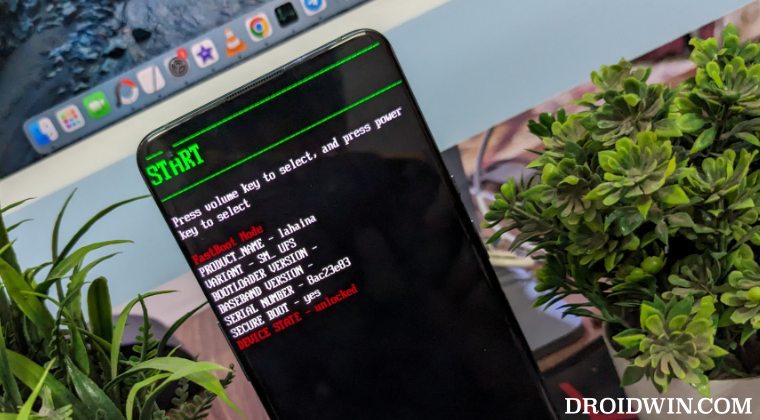

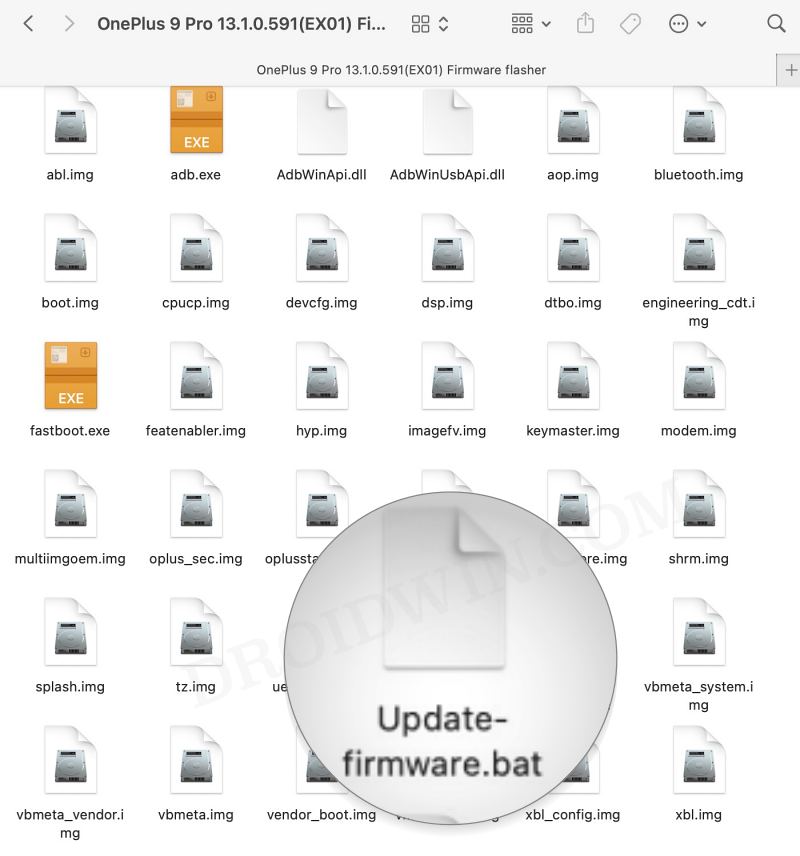

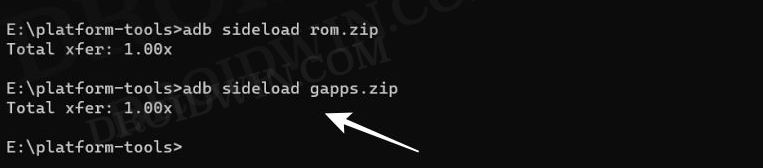
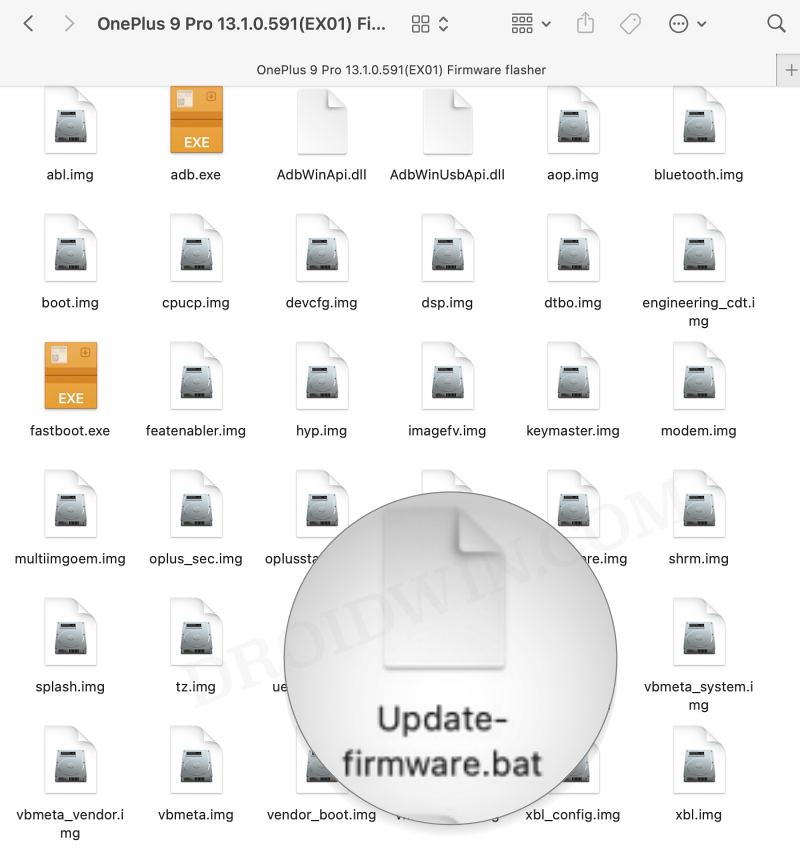

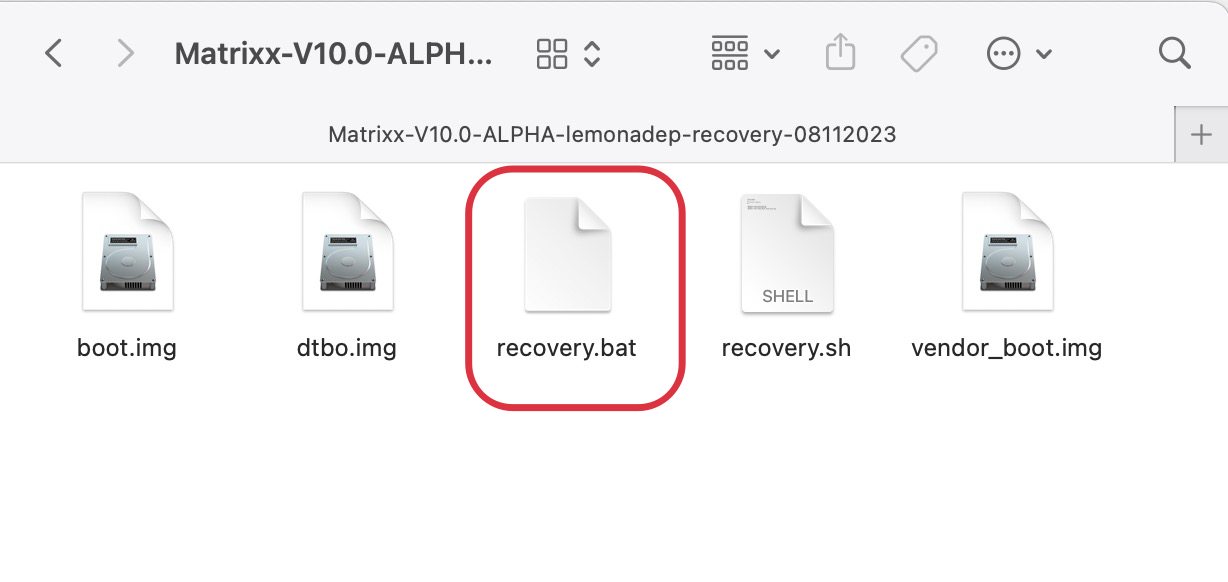


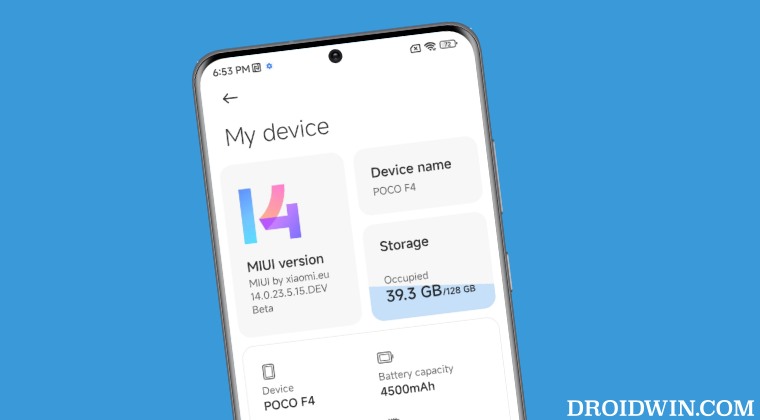


![Logitech G Hub не работает на macOS Ventura [Fix]](https://vgev.ru/wp-content/uploads/2022/11/logitech-g-hub-not-working-on-ventura.jpg)